1、方法一、快捷键截屏同时按住【主屏幕】键和手机右侧的【电源】键,当屏幕上方出现“已捕捉屏幕截图”图标时代表截屏成功。

2、若想查看刚刚截屏的图片,下拉屏幕顶帘,点击图片即可。
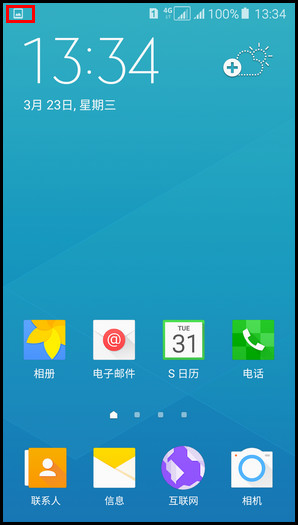
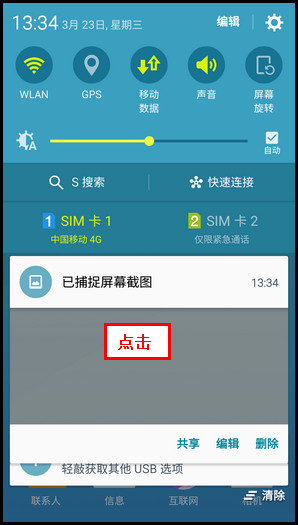
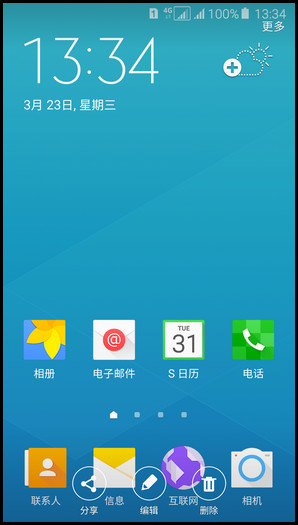
3、截图保存路径:【工具】-【我的文件】-【设备存储】-【DCIM】-【Screenshots】文件夹中。方法二、手势截屏1.在标准模式下,向左滑动主屏幕页面。
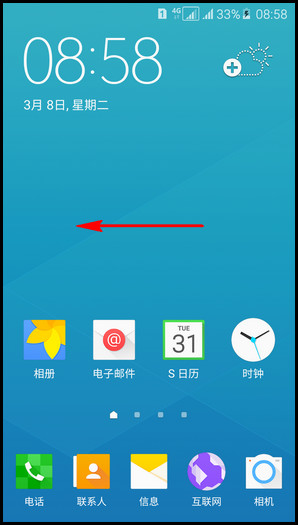
4、点击【设置】。
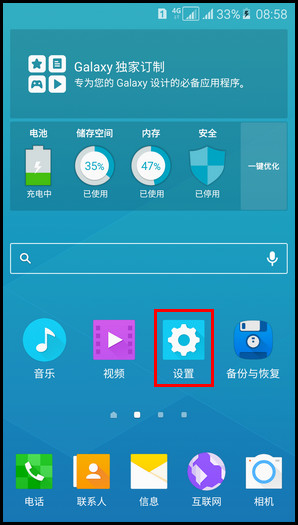
5、向上滑动屏幕,点击【动作与手势】。

6、点击【手掌滑动截屏】右侧滑块,绿色代表开启。
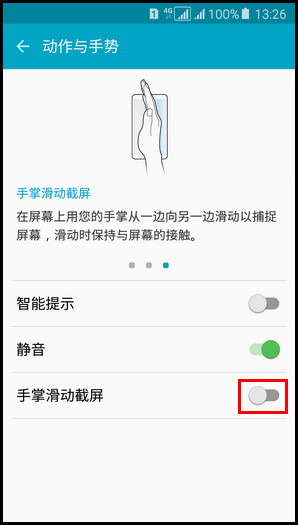

7、完成以上操作后,在屏幕上用缩村枵沣您的手掌从一边向另一边滑动以捕捉屏幕,滑动时保持与屏幕的接触。方法三、助理菜单截屏1.在标准模式下,向左滑动屏幕。
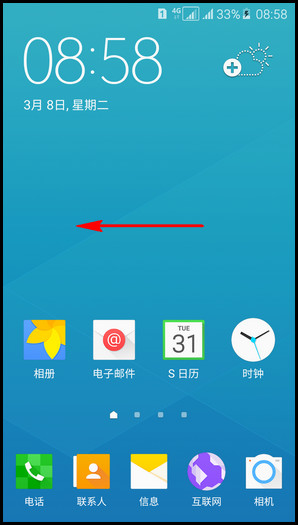
8、点击【设置】。
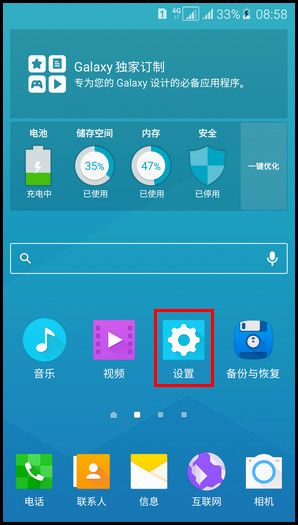
9、向上滑动屏幕,点击【辅助功能】。
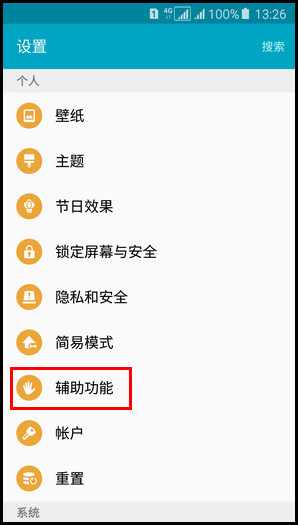
10、点击【敏捷度和互动】。
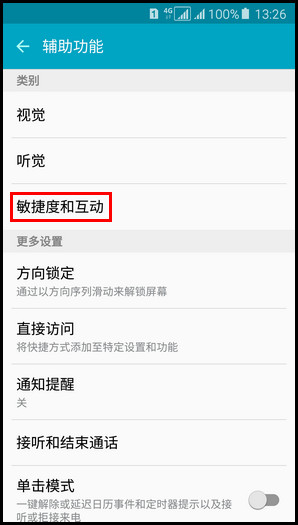
11、点击【助理菜单】。
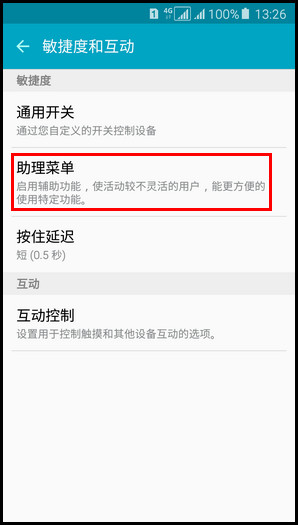
12、点击【关】右侧滑块,显示【开】代表已开启该功能。

13、开启后,屏幕上即可出现助理菜单图标,点击该图标。
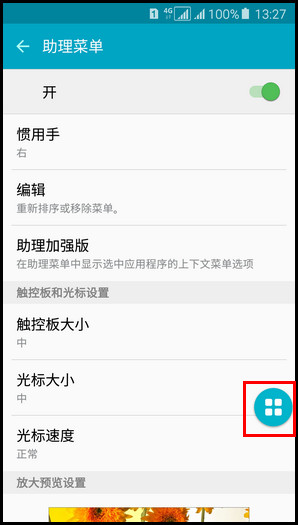
14、向下翻到第三页,点击【截屏】即可。
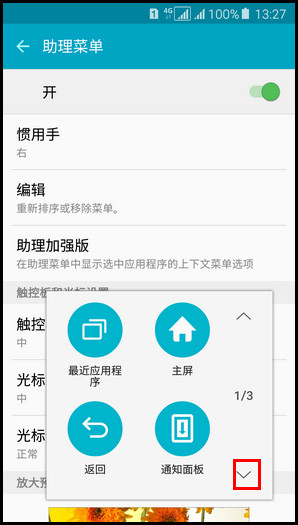
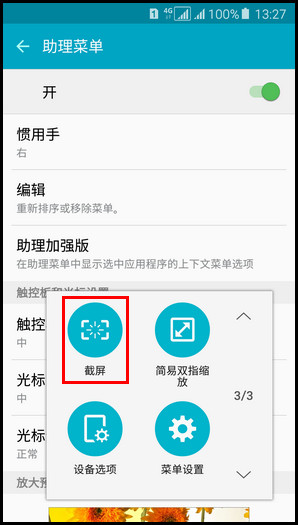
15、注:若手机无法正常截屏,建议您:1.查看操作方式是否正确。2.若方法正确仍无法实现,需备份重要数据(联系人、照片、备忘录等傧韭茆鳟)恢复出厂设置。若问题依然存在,建议您携带上购机发票、包修卡和手机到当地的三星售后服务中心,由专业的工程师帮您检测。
